什么是 PIP?
画中画 (PIP) 效果是将一个视频或图像叠加到另一个视频或图像上的好方法,通常是在一个较小的框架内。它是一种流行的技术,可用于在视频中添加解说词,显示同一场景的两个角度,或用于教学视频,在演示幻灯片旁显示主持人。
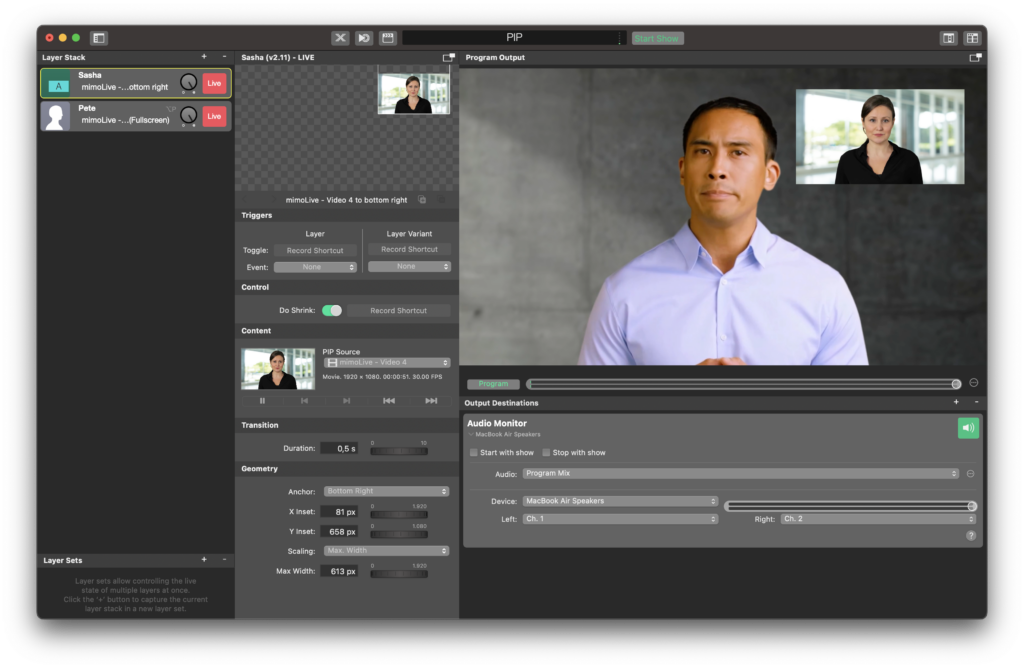
PIP 简介
画中画(PIP)是一种多功能效果,可以在较大的视频或图像上叠加较小的视频或图像。在 mimoLive 中,PIP 层提供了一种直观的方式,可将这种效果添加到您的现场直播、录音或流媒体中。
如何在我的 mimoLive 文档中添加 pip 图层?
- 启动 mimoLive 并打开所需的项目。
- 导航到 层叠 面板。
- 点击 “+” 按钮来添加新图层。
- 从下拉列表中选择 PIP
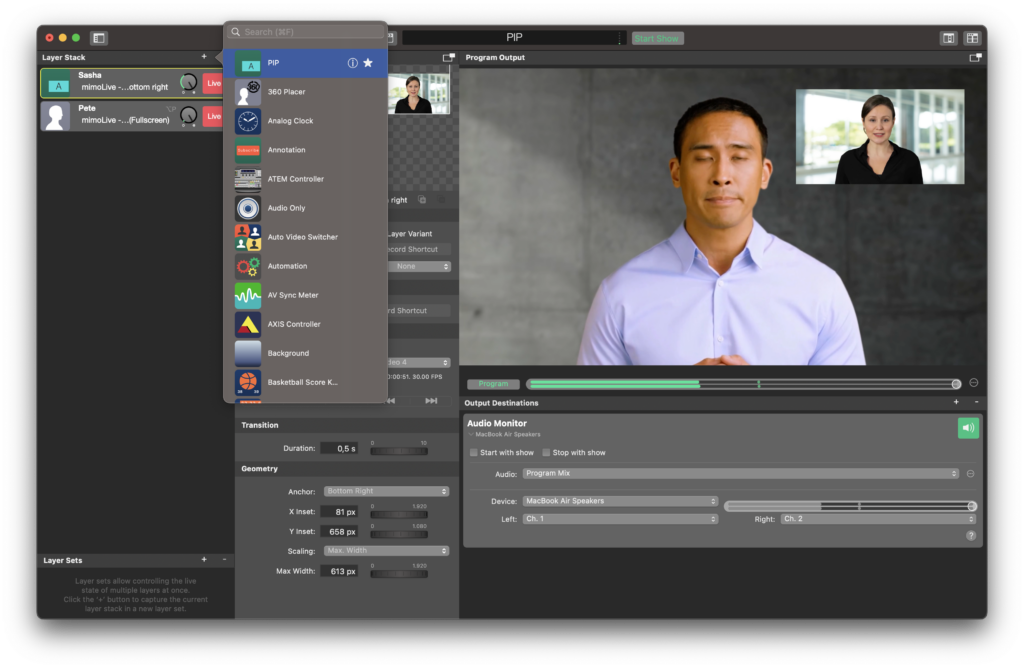
配置 PIP 层
- 图层变体 用预览窗口下方的 "+"添加变体
- 触发器 添加热键以切换图层状态和图层变体
- 控制: 打开/关闭收缩功能
您可以将图层切换到全屏模式。 - PIP 选择:添加 PIP 图层后,您需要选择信号源。通常情况下,有一个主源(背景)和一个 PIP 源(前景)。根据需要分配每个源。
- 过渡期:决定是否要淡入、滑入或切换到全屏 PIP 窗口,并设置过渡的持续时间。
- 几何学:通过在预览窗口周围拖动来调整 PIP 窗口的位置。您还可以使用边角手柄调整其大小。
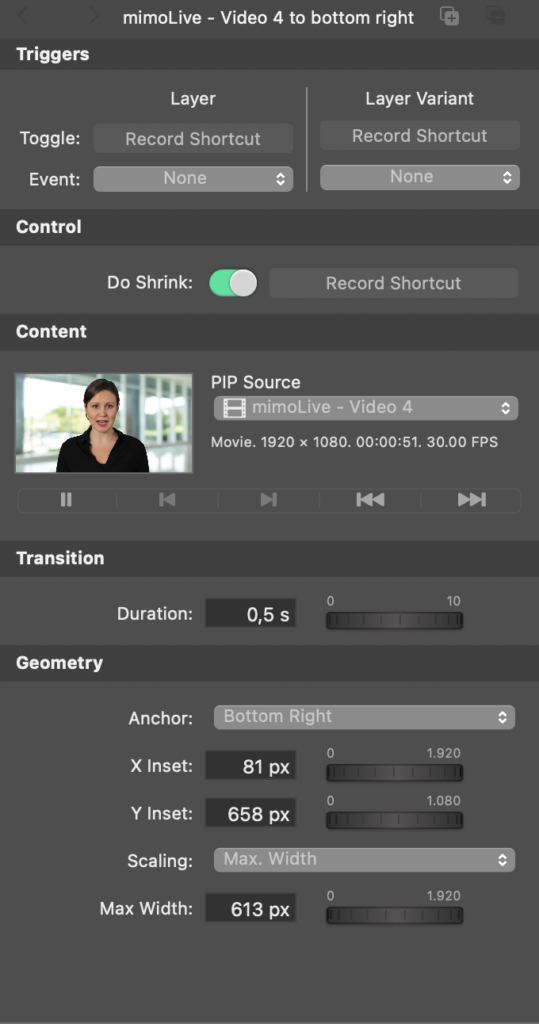
有效使用 PIP 的技巧
- 组成:确保 PIP 窗口中的内容不会遮挡主视频中的关键信息。
- 一致性:如果在整个广播过程中频繁使用 PIP,除非需要更改,否则应保持其位置和大小一致。
- 质量:确保 PIP 中的内容质量高。模糊或像素化的内容会分散注意力。
有了 mimoLive 直观的界面和强大的 PIP 功能,利用分层内容创建专业外观的广播变得轻而易举。无论您是经验丰富的专家还是刚刚入门,PIP 层都是您 mimoLive 工具包中的重要工具。

